Detaillierte Anleitungen zur Benutzung finden Sie in der Bedienungsanleitung.
[. . . ] Sie haben die Installation Ihres neuen Belkin Routers abgeschlossen Das Fenster mit den Glückwünschen (Congratulations) wird angezeigt, wenn der Router eine Verbindung zum Internet herstellen kann Sie können mit dem Surfen beginnen, indem Sie den Browser öffnen und zu einer beliebigen Website gehen Sie können den Installationsassistenten verwenden, um Ihre anderen über Kabel oder kabellos vernetzten Computer so einzurichten, dass Sie eine Verbindung zum Internet herstellen können Klicken Sie hierzu auf , , Next" (Weiter) Wenn Sie erst später zusätzliche Computer mit dem Router verbinden wollen, wählen Sie , , Exit the Assistant" (Assistenten beenden) und klicken Sie dann auf , , Next" (Weiter)
Fehlerbehebung Sollte der Installationsassistent keine Internetverbindung herstellen können, erscheint dieses Fenster auf dem Bildschirm Folgen Sie zur Fehlerbehebung den Anweisungen auf dem Bildschirm
Kabelloser Enhanced Router
18
anschlIEssEn und KOnFIguRIEREn dEs ROutERs
inhaltsverzeichnis
Kapitel
1
2
3
4
5
6
7
8
9
10
17 Optional: hilfe bei der verbindung weiterer computer Dieser optionale Schritt unterstützt Sie bei der Einbindung zusätzlicher über Kabel und kabellos vernetzter Computer in Ihr Netzwerk Folgen Sie den Anweisungen auf dem Bildschirm
herzlichen glückwunsch!Wenn Sie überprüft haben, ob Ihre anderen über Kabel und kabellos vernetzten Computer eine einwandfreie Verbindung haben, ist Ihr Netzwerk eingerichtet und betriebsbereit Sie können nun im Internet surfen Klicken Sie auf , , Next" (Weiter), um zurück zum Hauptmenü zu gelangen
Kabelloser Enhanced Router
19
altERnatIvEs EInRIchtungsvERFahREn
inhaltsverzeichnis
Kapitel
1
2
3
4
5
6
7
8
9
10
schritt 1: hardware anschließen Folgen sie den anweisungen in der Installationsanleitung
S Installationsanleitung oder Schritt 1: , , Hardware anschließen" aus dem vorherigen Kapitel
schritt 2: Einstellungen des computernetzwerks für die nutzung eines dhcP-servers
Hinweise hierzu finden Sie unter , , Manuelles Konfigurieren der Netzwerkeinstellungen"
schritt 3 Konfiguration des Routers mit der Webgestützten Erweiterten Benutzeroberfläche
Mit Ihrem Browser können Sie auf die Webgestützte Erweiterte Benutzeroberfläche des Routers zugreifen Geben Sie in Ihrem Browser , , 19216821" ein (weitere Angaben - wie etwa , , http://" oder , , www" nicht eingeben) Drücken Sie dann die Eingabetaste
Kabelloser Enhanced Router
20
altERnatIvEs EInRIchtungsvERFahREn
inhaltsverzeichnis
Kapitel
1
2
3
4
5
6
7
8
9
10
anmelden an den Router Im Browser wird die Router-Startseite angezeigt Die Startseite kann bei jedem Benutzer angezeigt werden Um Änderungen an den Einstellungen des Routers vornehmen zu können, müssen Sie sich anmelden Klicken Sie auf eine Schaltfläche , , Anmelden" auf der Homepage, um den Anmeldeschirm anzeigen zu lassen Der Router wird ohne festgelegtes Kennwort geliefert Lassen Sie die Kennwortzeile im Anmeldefenster leer, und klicken Sie auf , , Submit" (Absenden), um sich anzumelden
abmelden vom Router Es kann nur ein Computer am Router angemeldet sein, wenn Änderungen an den Einstellungen vorgenommen werden sollen Wenn sich ein Benutzer angemeldet hat, um Änderungen vorzunehmen, gibt es zwei Möglichkeiten, um den Computer wieder abzumelden Durch Klicken auf , , Logout" (Abmelden) wird der Computer abgemeldet Die Abmeldung kann auch automatisch erfolgen Nach einer bestimmten Zeitspanne läuft die Anmeldung ab Das voreingestellte Zeitlimit ist 10 Minuten Es kann auf eine Zeit von 1 bis 99 Minuten geändert werden Für weitere Informationen beachten Sie in diesem Handbuch bitte den Abschnitt , , Ändern der Einstellung für das Anmeldezeitlimit"
Kabelloser Enhanced Router
21
altERnatIvEs EInRIchtungsvERFahREn
inhaltsverzeichnis
Kapitel
1
2
3
4
5
6
7
8
9
10
übersicht über die Webgestützte Erweiterte Benutzeroberfläche Wenn Sie die Erweiterte Benutzeroberfläche öffnen, sehen Sie zunächst die Startseite Sie gibt einen Überblick über den Status und die Einstellungen des Routers Alle weiteren Konfigurationsseiten können von dieser Seite aus abgerufen werden
(2) (5) (11) (4) (3) (6)
(7) (1)
(8)
(9)
(10)
Kabelloser Enhanced Router
22
altERnatIvEs EInRIchtungsvERFahREn
inhaltsverzeichnis
Kapitel
1
2
3
4
5
6
7
8
9
10
1 navigationslinks Wenn Sie auf einen dieser Links klicken, gelangen Sie direkt auf eine Einstellungsseite der Benutzeroberfläche Die Links sind in mehrere Rubriken gegliedert und auf Registerkarten angeordnet, damit Sie die gesuchten Einstellungen leichter finden Wenn Sie auf den violetten Reiter einer Registerkarte klicken, wird eine kurze Beschreibung der Registerfunktion angezeigt 2 schaltfläche home Die Schaltfläche , , Home" (Start) finden Sie auf jeder Seite der Benutzeroberfläche Mit ihr gelangen Sie zurück auf die Startseite 3 schaltfläche hilfe Mit der Schaltfläche , , Help" (Hilfe) öffnen Sie die Hilfeseiten des Routers Die Hilfe kann auf vielen Seiten mit der Option , , more info" (Weitere Informationen) aufgerufen werden, die neben vielen Abschnitten angezeigt wird
4 schaltfläche anmelden/abmelden Mit dieser Schaltfläche melden Sie sich am Router an oder ab Wenn Sie am Router angemeldet sind, heißt die Schaltfläche , , Logout" (Abmelden) Beim Anmelden gelangen Sie auf eine eigene Anmeldeseite, auf der Sie ein Kennwort eingeben müssen Wenn Sie sich am Router angemeldet haben, können Sie Änderungen an den Einstellungen vornehmen Wenn Sie mit den Änderungen fertig sind, können Sie sich mit der Schaltfläche , , Logout" (Abmelden) wieder vom Router abmelden Weitere Hinweise zur Anmeldung finden Sie unter , , Anmelden an den Router" 5 Internet-statusanzeige Diese Anzeige steht auf allen Routerseiten zur Verfügung Sie gibt den Verbindungsstatus des Routers an Erscheint die grüne Anzeige , , Connected" (Verbunden), ist der Router mit dem Internet verbunden Besteht keine Verbindung zum Internet, meldet die Anzeige , , no connection" (keine Verbindung) in roten Lettern Die Anzeige wird automatisch aktualisiert, wenn Sie die Routereinstellungen ändern
Kabelloser Enhanced Router
23
altERnatIvEs EInRIchtungsvERFahREn
inhaltsverzeichnis
Kapitel
1
2
3
4
5
6
7
8
9
10
6 sprache Zeigt die aktive Sprache für die Erweiterte Benutzeroberfläche an Klicken Sie auf die gewünschte Sprache 7 versions-Info Ruft die Firmware-Version, Bootcode-Version, Hardwareversion und die Seriennummer des Routers ab 8 lan-Einstellungen Ruft die LAN-seitigen Einstellungen des Routers ab Sie können die Einstellungen ändern, indem Sie auf einen der Links (IP-Adresse, SubnetzMaske, DHCP-Server) oder auf den Navigationslink , , LAN" links auf dem Bildschirm
9 Internet-Einstellungen Zeigt die Internet- und WAN-seitigen Einstellungen des mit dem Internet verbundenen Routers an Sie können die Einstellungen ändern, indem Sie auf einen dieser Links oder auf den Navigationslink , , Internet/WAN" links auf dem Bildschirm klicken 10 Merkmale Zeigt den Status des Routers, der Firewall und der Funkfunktionen an Sie können die Einstellungen ändern, indem Sie auf einen dieser Links oder auf einen der Navigationslinks links auf dem Bildschirm klicken 11 seitenname Die Seite, auf der Sie sich befinden, ist durch diesen Namen gekennzeichnet Er wird verwendet, wenn im Handbuch auf diese Seite verwiesen wird Zum Beispiel verweist , , LAN > LAN Settings" (LAN > LANEinstellungen) auf die Seite , , LAN Settings" (LAN-Einstellungen)
Kabelloser Enhanced Router
24
altERnatIvEs EInRIchtungsvERFahREn
inhaltsverzeichnis
Kapitel
1
2
3
4
5
6
7
8
9
10
schritt 4: Konfigurieren des Routers für die verbindung mit dem Provider (IsP)
Auf der Registerkarte , , Internet/WAN" richten Sie den Router für die Verbindung mit Ihrem Provider ein Der Router kann die Verbindung zu fast jedem Provider-System herstellen, sofern Sie die Routereinstellungen an den Verbindungstyp anpassen Die Provider-Verbindungseinstellungen werden Ihnen vom Provider mitgeteilt Um die vom Provider vorgeschriebenen Einstellungen am Router vorzunehmen, klicken Sie links auf dem Bildschirm auf , , Connection Type" (a) (Verbindungstyp) Wählen Sie den verwendeten Verbindungstyp aus Wenn Sie vom Provider DNS-Einstellungen erhalten haben, klicken Sie auf , , DNS"(B), um die DNSAdressangaben für Provider einzugeben, die besondere Einstellungen verlangen Wenn Sie auf , , MAC address" (c) (MAC-Adresse) klicken, können Sie die MAC-Adresse Ihres Computers klonen oder eine WANMAC-Adresse eingeben, soweit vom Provider verlangt Wenn Sie alle Einstellungen vorgenommen haben, meldet die Statusanzeige , , Connected" (Verbunden), wenn der Router korrekt konfiguriert wurde (A) (B) (C) Einstellen des verbindungstyps Auf der Verbindungstypseite können Sie den verwendeten Verbindungstyp einstellen Klicken Sie hierzu auf das entsprechende Optionsfeld (1) neben dem Verbindungstyp und dann auf , , Next" (2) (Weiter) (1) (2)
Kabelloser Enhanced Router
25
altERnatIvEs EInRIchtungsvERFahREn
inhaltsverzeichnis
Kapitel
1
2
3
4
5
6
7
8
9
10
Einstellen des Provider-verbindungstyps auf dynamische IP Die meisten Kabelmodems arbeiten mit einem dynamischen Verbindungstyp Für die Verbindung zum Provider genügt es daher meistens, wenn Sie die Typoption , , Dynamisch" wählen Für manche dynamischen Verbindungstypen muss ein Hostname angegeben werden Wenn Ihnen ein Hostname zugewiesen wurde, können Sie ihn im entsprechenden Feld eintragen Der Hostname wird Ihnen vom Provider zugewiesen Bei bestimmten dynamischen Verbindungen müssen Sie die MAC-Adresse des PCs klonen, der ursprünglich mit dem Modem verbunden war 1 host-name (1) Hier können Sie einen Hostnamen eintragen, den der Router dem Provider meldet Geben Sie den Hostnamen ein, und klicken Sie auf , , Apply Changes"(3) (Änderungen übernehmen) Wenn Ihnen der Provider keinen Hostnamen zugewiesen hat oder wenn Sie sich nicht daran erinnern können, lassen Sie das Feld leer 2 Wan Mac-adresse ändern (2) Wenn Ihr Provider zur Verbindung mit dem Service eine bestimmte MACAdresse verlangt, können Sie diese eingeben oder mit diesem Link die MAC-Adresse des aktuellen Computers klonen
(1)
(3) (2)
Kabelloser Enhanced Router
26
altERnatIvEs EInRIchtungsvERFahREn
inhaltsverzeichnis
Kapitel
1
2
3
4
5
6
7
8
9
10
Einstellen des Provider-verbindungstyps auf statische IP Statische IP-Adressen werden seltener als andere Verbindungstypen verwendet Falls Ihr Provider mit statischen IP-Adressen arbeitet, müssen Sie die IP-Adresse, die Subnetz-Maske und die Provider-Gateway-Adresse kennen Diese Informationen erhalten Sie bei Ihrem Provider Meistens sind sie in den Anmeldeunterlagen enthalten Geben Sie Ihre Informationen ein und klicken Sie dann auf , , Apply Changes" (4) (Änderungen übernehmen) Wenn Sie die Einstellungen übernommen haben, meldet die Statusanzeige , , connected" (Verbunden), wenn der Router korrekt konfiguriert wurde 1 2 3 IP-adresse (1) subnetz-Maske (2) gateway-adresse des Providers (3)
Wird vom Provider vergeben Geben Sie die IP-Adresse hier ein (1) (2) (3) (4) Wird vom Provider vergeben Geben Sie hier die Subnetz-Maske ein Wird vom Provider vergeben Geben Sie die Gateway-Adresse Ihres Providers hier ein
Kabelloser Enhanced Router
27
altERnatIvEs EInRIchtungsvERFahREn
inhaltsverzeichnis
Kapitel
1
2
3
4
5
6
7
8
9
10
Einstellen des IsP-verbindungstyps auf PPPoE Die meisten DSL-Provider nutzen den Verbindungstyp PPPoE Wenn Sie per DSL-Modem mit dem Internet verbunden sind, erfolgt die Anmeldung an den Service des Providers möglicherweise über PPPoE Wenn Ihre Internetverbindung zu Hause oder im Büro ohne Modem auskommt, könnten Sie ebenfalls PPPoE verwenden Ihr Verbindungstyp ist PPPoE, wenn folgende Voraussetzungen zutreffen: (1) (2) (3) (4) (5) Ihr Internetprovider hat Ihnen einen Benutzernamen und ein Passwort gegeben und diese Angaben sind zum Herstellen der Internetverbindung erforderlich Ihr Internetprovider hat Ihnen für die Internetverbindung Software wie WinPOET oder Enternet300 geliefert Sie müssen auf ein Desktop-Symbol doppelklicken (zusätzlich zum Browser), um ins Internet zu gelangen
-
(6)
Kabelloser Enhanced Router
28
altERnatIvEs EInRIchtungsvERFahREn
inhaltsverzeichnis
Kapitel
1
2
3
4
5
6
7
8
9
10
1
Benutzername
5
Mtu
In dieses Feld geben Sie den Benutzernamen ein, den Ihnen der Provider zugewiesen hat 2 Kennwort
Die MTU-Einstellung darf nicht geändert werden, es sei denn, Ihr Provider verlangt ausdrücklich eine bestimmte MTU-Einstellung Änderungen an der MTU-Einstellung können zu Problemen mit der Internet-Verbindung führen wie Trennung vom Internet, langsamen Verbindungen und Fehlern bei der Arbeit mit Internet-Anwendungen 6 trennen nach X
Hier geben Sie das Kennwort ein Geben Sie es zur Bestätigung zusätzlich im Feld , , Retype Password" (Kennwort erneut eingeben) ein 3 dienstname
Nur wenige Provider verlangen einen Dienstnamen Wenn Sie nicht wissen, ob dies bei Ihrem Provider der Fall ist, lassen Sie dieses Feld leer 4 vom IsP zugewiesene IP-adresse
Die Funktion , , Disconnect" (Trennen) dient zur automatischen Trennung des Routers vom Internet, wenn eine bestimmte Zeit lang keine Aktivität mehr festgestellt wird Wenn Sie diese Option aktivieren und zum Beispiel , , 5" in das Feld , , Minute" eingeben, wird der Router nach fünf Minuten Inaktivität vom Internet getrennt Diese Option sollte nur verwendet werden, wenn Ihre Internet-Nutzung nach Zeit abgerechnet wird
Wenn Sie eine bestimmte IP-Adresse vom Provider erhalten haben, wählen Sie , , Yes" (Ja) und geben Sie Ihre IP-Adresse und Subnetz-Maske in die angezeigten Felder ein
Kabelloser Enhanced Router
29
altERnatIvEs EInRIchtungsvERFahREn
inhaltsverzeichnis
Kapitel
1
2
3
4
5
6
7
8
9
10
Einstellen des Provider-verbindungstyps auf Point-to-Point tunneling Protocol (PPtP) [Nur europäische Länder] Bestimmte Provider bieten eine Verbindung mit dem PPTP-Protokoll an, das in Europa häufig verwendet wird Hierbei wird eine direkte Verbindung zum System des Providers hergestellt Geben Sie im entsprechenden Feld die Informationen ein, die Sie vom Provider erhalten haben Klicken Sie danach auf , , Apply Changes" (Änderungen übernehmen) (7) Wenn Sie die Einstellungen übernommen haben, meldet die Statusanzeige , , connected" (Verbunden), wenn der Router korrekt konfiguriert wurde
(1) (2) (3) (4) (5) (6)
(7)
Kabelloser Enhanced Router
30
altERnatIvEs EInRIchtungsvERFahREn
inhaltsverzeichnis
Kapitel
1
2
3
4
5
6
7
8
9
10
1 PPtP-Konto Wird vom Provider vergeben Geben Sie hier den PPTP-Benutzernamen ein 2 PPtP-Kennwort Hier geben Sie das Kennwort ein Geben Sie es zur Bestätigung zusätzlich im Feld , , Retype Password" (Kennwort erneut eingeben) ein 3 host-name Wird vom Provider vergeben Bitte geben Sie den Hostnamen hier ein
4 dienst-IP-adresse Wird vom Provider vergeben Geben Sie Ihre PPTP Gateway/ Dienst-IP-Adresse hier ein 5 vom IsP zugewiesene IP-adresse Wenn Sie eine bestimmte IP-Adresse vom Provider erhalten haben, wählen Sie , , Yes" (Ja) und geben Sie Ihre IP-Adresse und SubnetzMaske in die angezeigten Felder ein 6 verbindungskennung (optional) Wird vom Provider vergeben Geben Sie hier Ihre Verbindungskennung (ID) ein
Kabelloser Enhanced Router
31
altERnatIvEs EInRIchtungsvERFahREn
inhaltsverzeichnis
Kapitel
1
2
3
4
5
6
7
8
9
10
Einstellen des Provider-verbindungstyps auf layer 2 tunneling Protocol (l2tP) [Nur für Israel] Bestimmte Provider bieten eine Verbindung mit dem L2TP-Protokoll an, das in Israel häufig verwendet wird Hierbei wird eine direkte Verbindung zum System des Providers hergestellt Geben Sie im entsprechenden Feld die Informationen ein, die Sie vom Provider erhalten haben Klicken Sie danach auf , , Apply Changes" (Änderungen übernehmen)(7) Wenn Sie die Einstellungen übernommen haben, meldet die Statusanzeige , , connection OK" (Verbindung OK), wenn der Router korrekt konfiguriert wurde 1 l2tP-Konto Wird vom Provider vergeben Geben Sie hier den L2TP-Benutzernamen ein 2 l2tP-Kennwort Hier geben Sie das Kennwort ein Geben Sie es zur Bestätigung zusätzlich im Feld , , Retype Password" (Kennwort erneut eingeben) ein 3 host-name Wird vom Provider vergeben Bitte geben Sie den Hostnamen hier ein 4 dienst-IP-adresse Wird vom Provider vergeben Geben Sie Ihre L2TP Gateway/Dienst-IPAdresse hier ein 5 vom IsP zugewiesene IP-adresse Wenn Sie eine bestimmte IP-Adresse vom Provider erhalten haben, wählen Sie , , Yes" (Ja) und geben Sie Ihre IP-Adresse und Subnetz-Maske in die angezeigten Felder ein (1) (2) (3) (4) (5) 6 trennen nach x Minuten Die Funktion , , Disconnect after" (Trennen nach ) dient zur automatischen Trennung des Routers vom Internet, wenn eine bestimmte Zeit lang keine Aktivität mehr festgestellt wird Wenn Sie diese Option aktivieren und zum Beispiel , , 5" in das Feld , , Minute" eingeben, wird der Router nach fünf Minuten Inaktivität vom Internet getrennt Diese Option sollte nur verwendet werden, wenn Ihre Internet-Nutzung nach Zeit abgerechnet wird
(6)
(7)
Kabelloser Enhanced Router
32
altERnatIvEs EInRIchtungsvERFahREn
inhaltsverzeichnis
Kapitel
1
2
3
4
5
6
7
8
9
10
Einstellen des verbindungstyps für telstra® BigPond/Optusnet cable [nur australien] Befolgen Sie die Anweisungen auf dem Bildschirm und klicken Sie auf , , Apply Changes" (Änderungen übernehmen), um die Installation abzuschließen
Festlegen individueller dns-Einstellungen Als DNS (Domain Name Server) wird ein Server im Internet bezeichnet, der URLs wie , , wwwbelkincom" zu IP-Adressen auflöst Bei vielen Providern ist es nicht erforderlich, diese Angaben über den Router anzugeben Wenn Ihnen der Provider keine bestimmte DNS-Adresse mitgeteilt hat, markieren Sie das Feld , , Automatic from ISP"(1) (Automatisch vom Provider) Wenn Sie einen statischen Verbindungstyp verwenden, müssen Sie möglicherweise eine bestimmte DNS-Adresse sowie eine sekundäre DNS-Adresse angeben, damit die Verbindung ordnungsgemäß funktioniert Wenn Sie mit einem dynamischen Verbindungstyp oder PPPoE arbeiten, müssen Sie wahrscheinlich keine DNS-Adresse eingeben Lassen Sie dann das Kontrollkästchen , , Automatic from ISP" (Automatisch vom ISP) markiert Um die DNS-Adresseinstellungen einzugeben, deaktivieren Sie das Kontrollkästchen , , Automatic from ISP" (Automatisch vom ISP), und geben Sie die DNS-Einträge in die entsprechenden Felder ein Klicken Sie auf , , Apply Changes" (2) (Änderungen übernehmen), um die Einstellungen zu speichern
(1)
(2)
Kabelloser Enhanced Router
33
altERnatIvEs EInRIchtungsvERFahREn
inhaltsverzeichnis
Kapitel
1
2
3
4
5
6
7
8
9
10
Einrichten der Wan-Mac-adresse Alle Netzwerkkomponenten wie Karten, Adapter und Router besitzen eine einmalige , , Seriennummer", die als MAC-Adresse bezeichnet wird Ihr Provider erkennt die MAC-Adresse des Adapters Ihres Computers und erlaubt nur den Zugriff dieses Computers auf die Internetdienste Wenn Sie den Router installieren, erkennt der Provider dessen Adresse und unterbindet möglicherweise die Verbindung Belkin hat daher die Möglichkeit entwickelt, die MAC-Adresse des Computers in den Router zu kopieren (klonen) Die MAC-Adresse wird dann vom Providersystem als die ursprüngliche MAC-Adresse erkannt, so dass es die Verbindung zulässt Wenn Sie nicht wissen, ob der Provider die ursprüngliche MACAdresse verlangt, klonen Sie einfach die MAC-Adresse des Computers, der ursprünglich an das Modem angeschlossen war Das Klonen der Adresse verursacht keine Probleme im Netzwerk Klonen der Mac-adresse Achten Sie beim Klonen der MAC-Adresse darauf, dass Sie den Computer verwenden, der ursprünglich an das Modem angeschlossen war, bevor Sie den Router installierten Klicken Sie auf die Schaltfläche , , Clone" (1) (Klonen) Klicken Sie auf , , Apply Changes" (3)(Änderungen übernehmen) Ihre MAC-Adresse wurde in den Router kopiert
Eingeben einer bestimmten Mac-adresse In bestimmten Fällen benötigen Sie möglicherweise eine spezielle WANMAC-Adresse Sie können sie manuell auf der Seite , , MAC Address" (MACAdresse) eingeben Geben Sie die MAC-Adresse in die vorgesehenen Felder (2) ein und speichern Sie die Änderungen, indem Sie auf , , Apply Changes" (3) (Änderungen übernehmen) klicken Die WAN-MAC-Adresse des Routers wird jetzt auf die eingegebene MAC-Adresse umgestellt
(2) (1)
(3)
Kabelloser Enhanced Router
34
vERWEndEn dER WEBgEstütztEn ERWEItERtEn BEnutzEROBERFlächE
inhaltsverzeichnis
Kapitel
1
2
3
4
5
6
7
8
9
10
Mit Ihrem Browser können Sie auf die Webgestützte Erweiterte Benutzeroberfläche des Routers zugreifen Geben Sie in die Adresszeile des Browsers , , 19216821" ein (Lassen Sie alle weiteren Angaben wie , , http://" und , , www" weg) Drücken Sie dann die Eingabetaste
anzeigen der lan-Einstellungen Durch Klicken auf den Reiter der Registerkarte , , LAN Setup" (1) (LANEinrichtung) öffnen Sie die Hauptseite der LAN-Einstellungen Hier finden Sie eine kurze Beschreibung der Funktionen Wenn Sie die Einstellungen überprüfen oder ändern möchten, klicken Sie auf , , LAN Settings"(2) (LANEinstellungen) Mit , , DHCP Client List" (DHCP-Client-Liste) rufen Sie die Liste der verbundenen Computer ab(3) (1) (2) (3)
Im Browser wird die Router-Startseite angezeigt
Kabelloser Enhanced Router
35
vERWEndEn dER WEBgEstütztEn ERWEItERtEn BEnutzEROBERFlächE
inhaltsverzeichnis
Kapitel
1
2
3
4
5
6
7
8
9
10
ändern der lan-Einstellungen
Hier können Sie alle Einstellungen für die interne LAN-Konfiguration des Routers überprüfen und ändern 1 IP-adresse
(1) (2) (3)
Diese , , IP-Adresse" ist die interne IP-Adresse des Routers Die StandardIP-Adresse ist 19216821 Um die erweiterte Konfigurationsoberfläche zu öffnen, geben Sie diese IP-Adresse in die Adresszeile Ihres Browsers ein Bei Bedarf können Sie die Adresse ändern Geben Sie hierzu die neue IP-Adresse ein und klicken Sie auf , , Apply Changes" (Änderungen übernehmen) Achten Sie darauf, dass Sie eine nicht routbare IP-Adresse wählen Beispiele für nicht routbare IP-Adressen: 192168xx (x steht für eine Zahl zwischen 1 und 254)
(4) (5) (6)
10xxx (x steht für eine Zahl zwischen 1 und 254) 172yxx (x steht für eine Zahl zwischen 1 und 254, y für eine Zahl zwischen 16 und 31) 2 subnetz-Maske
Die Subnetz-Maske muss nicht verändert werden Dies ist eine eigene, erweiterte Funktion des Routers von Belkin Sie können die Subnetz-Maske ändern, falls erforderlich Sie sollten dies jedoch NICHT ohne besonderen Grund tun Die Standardeinstellung ist , , 2552552550"
Kabelloser Enhanced Router
36
vERWEndEn dER WEBgEstütztEn ERWEItERtEn BEnutzEROBERFlächE
inhaltsverzeichnis
Kapitel
1
2
3
4
5
6
7
8
9
10
3
dhcP-server
5
Frist
Die DHCP-Serverfunktion erleichtert die Einrichtung eines Netzwerks, da jedem Computer automatisch eine IP-Adresse zugewiesen wird Die Standardeinstellung ist , , On" (An) Der DHCP-Server kann bei Bedarf ausgeschaltet werden In diesem Fall muss eine statische IP-Adresse manuell für jeden Computer im Netzwerk eingegeben werden Um den DHCP-Server zu deaktivieren, wählen Sie , , Off" (Aus) und klicken auf , , Apply Changes" (Änderungen übernehmen) 4 IP-Pool
Die Zeit, während der der DHCP-Server die IP-Adresse für die einzelnen Computer reserviert Es wird empfohlen, die Vorgabe , , Forever" (Unbefristet) beizubehalten Die Vorgabe bedeutet, dass sich die IP-Adresse eines Computers nicht mehr ändert, nachdem sie vom DHCP-Server zugewiesen wurde Wenn Sie eine andere Frist einstellen, zum Beispiel einen Tag oder eine Stunde, wird die IP-Adresse nach dem Fristablauf freigegeben Daher kann sich die IP-Adresse eines Computers im Laufe der Zeit ändern Wenn Sie weiterführende Funktionen des Routers wie DMZ oder Client-IP-Filter eingestellt haben, sind diese an die IP-Adresse gebunden Daher sollte die IP-Adresse beibehalten werden 6 lokaler domänenname
Die Reihe der IP-Adressen, die für eine dynamische Zuweisung an die Computer im Netzwerk reserviert sind Die Vorgabe ist 2100 (99 Computer) Wenn Sie diese Zahl ändern möchten, geben Sie eine neue Start- und eine neue Endadresse ein und klicken auf , , Apply Changes" (Änderungen übernehmen) Der DCHP-Server kann 100 IP-Adressen automatisch zuweisen Das heißt, dass der IP-Adressen-Pool, den Sie festlegen, höchstens 100 Computer umfasst Wenn Sie zum Beispiel mit der Adresszahl 50 beginnen, muss die Endzahl kleiner oder gleich 150 sein, damit das Limit von 100 Clients nicht überschritten wird Die Start-IPAdresszahl muss kleiner sein als die Endzahl
Die Standardeinstellung lautet , , Belkin" Sie können einen lokalen Domänennamen (Netzwerknamen) für Ihr Netzwerk festlegen Diese Einstellung muss normalerweise nicht geändert werden, soweit Ihrerseits kein bestimmter Grund vorliegt Sie können den Namen für Ihr Netzwerk frei wählen, z B , , MEIN NETZWERK"
Kabelloser Enhanced Router
37
vERWEndEn dER WEBgEstütztEn ERWEItERtEn BEnutzEROBERFlächE
inhaltsverzeichnis
Kapitel
1
2
3
4
5
6
7
8
9
10
ansicht der dhcP-client-liste
Sie können sich die Computer auflisten lassen, die mit dem Netzwerk verbunden sind (auch als Clients bezeichnet) Die Liste gibt die IP-Adresse des Computer an (1), seinen Hostnamen (2) (soweit zugewiesen) und die MAC-Adresse (3) des betreffenden Netzwerkadapters Mit der Taste , , Refresh"(4) (Aktualisieren) bringen Sie die Liste auf den neuesten Stand Dadurch werden alle Änderungen sichtbar
(2) (3) (4) (1)
Kabelloser Enhanced Router
38
vERWEndEn dER WEBgEstütztEn ERWEItERtEn BEnutzEROBERFlächE
inhaltsverzeichnis
Kapitel
1
2
3
4
5
6
7
8
9
10
Konfigurieren der Einstellungen des kabellosen netzwerks
Auf der Registerkarte , , Wireless" (Funknetz) können Sie die Einstellungen des kabellosen Netzwerks ändern Sie können Änderungen am Namen des kabellosen Netzwerks oder Service Set Identifier (SSID), am Betriebskanal und an der Sicherheitsverschlüsselung vornehmen und den Router zur Nutzung als Access Point konfigurieren ändern des netzwerknamens (ssId) Zur Kennzeichnung Ihres kabellosen Netzwerks dient die sogenannte SSID (Service Set Identifier), der Netzwerkname Die SSID ist der Name Ihres Netzwerks Der voreingestellte Name des Routers ist , , Belkin_XXXXXX"; XXXXXX steht für sechs Zeichen, die nur für Ihren Router vergeben wurden Der Name Ihres Netzwerks lautet etwa , , Belkin_123456" Sie können ihn beliebig verändern oder die Vorgaben beibehalten Sind im Funkgebiet weitere kabellose Netzwerke in Betrieb, sollten Sie bei der Änderung des Netzwerknamen einen Namen wählen, der sich von denen der anderen kabellosen Netzwerke unterscheidet Sie können die SSID ändern, indem Sie die gewünschte SSID eingeben (1) und auf , , Apply Changes" (2) (Änderungen übernehmen) klicken Die Änderung wird unmittelbar wirksam Wenn Sie die SSID ändern, müssen Ihre kabellos vernetzten Computer ggf an den neuen Netzwerknamen angepasst werden Informationen zur Vornahme dieser Änderung finden Sie in der Dokumentation Ihres kabellosen Netzwerkadapters
(1)
(2)
hinweis: Überprüfen Sie regelmäßig, ob es Firmware-Updates gibt Gehen Sie dazu zur Seite , , Utilities > Firmware update" (Dienstprogramme > Firmware-Update) Neuere Firmware kann Probleme lösen, das Funknetz mit neuen Möglichkeiten ausstatten und/oder die Leistung des kabellosen Netzwerks verbessern (s S 63)
Kabelloser Enhanced Router
39
vERWEndEn dER WEBgEstütztEn ERWEItERtEn BEnutzEROBERFlächE
inhaltsverzeichnis
Kapitel
1
2
3
4
5
6
7
8
9
10
Wechseln des Funkkanals Sie können aus einer Anzahl Kanäle auswählen -- in den Vereinigten Staaten gibt es 11 und in Großbritannien und den meisten anderen Ländern Europas 13 In wenigen Ländern gelten abweichende Funkvorschriften Der Router ist für den zulässigen Betrieb Ihres Landes konfiguriert Bei Bedarf können Sie den Kanal wechseln Sind im Funkgebiet weitere kabellose Netzwerke in Betrieb, sollten Sie für Ihr Netzwerk einen Kanal wählen, der von diesen nicht genutzt wird Erweiterungskanal Der Entwurf der 80211n Spezifikation lässt die Nutzung eines sekundären Kanals zur Verdoppelung der Bandbreite zu (siehe "Einstellen der Bandbreite" auf der nächsten Seite) Ein geeigneter Erweiterungskanal wird beim Betrieb im 40-MHz-Modus angezeigt (siehe , , Einstellen des Funkmodus" unten) Bei Bedarf können Sie den Kanal wechseln Einstellen des Funkmodus Über diesen Schalter stellen Sie den Funkmodus des Routers ein Es gibt mehrere Modi hinweis: Zur Aktivierung mancher Modi ist möglicherweise ein FirmwareUpdate erforderlich
2) nur 80211g Verwenden Sie diesen Modus, wenn 80211g-kompatible Geräte in das Netzwerk eingebunden werden; langsamere 80211b-Geräte bleiben außen vor 3) 1x1 80211n Verwenden Sie diesen Modus, wenn 80211n-kompatible Geräte in das Netzwerk eingebunden werden; langsamere 80211b/g-Geräte bleiben außen vor 4) 80211b + 80211g + 1x1 80211n Verwenden Sie diesen Modus, wenn 80211b-, 80211g- sowie 80211n-kompatible Geräte in das Netzwerk eingebunden werden
1) aus (deaktiviert) In diesem Modus wird der Access Point des Routers ausgeschaltet, so dass keine kabellosen Geräte Zugang zu Ihrem Netzwerk erhalten Das Ausschalten dieser Funktion ist eine sehr gute Methode, Ihr Netzwerk abzusichern, wenn Sie eine Zeit lang nicht zu Hause sind, oder Sie diese Funktion des Routers eine Zeit lang nicht benötigen
Kabelloser Enhanced Router
40
vERWEndEn dER WEBgEstütztEn ERWEItERtEn BEnutzEROBERFlächE
inhaltsverzeichnis
Kapitel
1
2
3
4
5
6
7
8
9
10
verwenden der Funktion , , Broadcast ssId" (ssId rundsenden) hinweis: Diese weiterführende Funktion sollte nur von erfahrenen Benutzern bedient werden Aus Sicherheitsgründen können Sie festlegen, dass die SSID Ihres Netzwerks nicht gesendet wird Danach wird Ihr Netzwerkname so verborgen, dass er über die Standortübersicht von anderen Computern nicht erkannt wird Sie stellen das Senden der SSID ab, indem Sie das Kontrollkästchen , , Broadcast SSID" (SSID rundsenden) deaktivieren und dann auf , , Apply Changes" (Änderungen übernehmen) klicken Die Änderung wird unmittelbar wirksam Jeder Computer muss jetzt genau auf die SSID Ihres Netzwerks eingestellt werden Die SSIDEinstellung , , ANY" (Beliebig) wird nicht mehr akzeptiert Informationen zur Vornahme dieser Änderung finden Sie in der Dokumentation Ihres kabellosen Netzwerkadapters geschützter Modus Der Geschützte Modus garantiert die Funktion von 80211g-Geräten in Ihrem Enhanced-Netzwerk bei Anwesenheit von 80211b-Geräten und bei hohem 80211b-Datenverkehr in der Umgebung Wenn Sie kabellose Enhanced USB-Adapter und 80211b- oder 80211g-Karten oder Adapter von Belkin in Ihrem Netzwerk verwenden, sollten Sie den geschützten Modus aktivieren Wenn Sie in einer Umgebung mit sehr wenig oder keinem kabellosen 80211b-Datenverkehr arbeiten, erreichen Sie die beste Leistung, wenn Sie den geschützten Modus deaktivieren Wenn Sie in einer Umgebung mit STARKEM 80211b-Datenverkehr oder -Interferenzen arbeiten, wird die beste 80211g-Durchgangsleistung erreicht, wenn der geschützte Modus angeschaltet ist Die Leistung des Enhanced-Standards wird durch diese Einstellung nicht beeinflusst Einstellen der Bandbreite Über diesen Schalter stellen Sie die Bandbreite im kabellosen Netzwerk des Routers ein Es gibt verschiedene Modi:
Kabelloser Enhanced Router
1) nur 20Mhz Wenn der Router auf diesen Modus eingestellt ist, kann der Betrieb nur mit 20 MHz erfolgen Dieser Modus ist kompatibel mit Geräten, die dem Entwurf des 80211n-Standards und den Standards 80211g und 80211b entsprechen, aber beschränkt Geräte, die dem Entwurf des Standards 80211n entsprechen, auf die Hälfte Ihrer Bandbreite Die Reduzierung der Bandbreite auf den Betrieb mit , , Nur 20 MHz" kann Probleme im Funknetz lösen 2) 20 Mhz/40 Mhz auto Wenn der Router auf diesen Modus eingestellt wird, kann automatisch zwischen dem Betrieb mit 20 MHz und 40 MHz umgeschaltet werden Dieser Modus ermöglicht den Betrieb mit 40 MHz, um die maximale Geschwindigkeit bei Geräten, die dem Entwurf des Standards 80211n entsprechen, zu erzielen, wenn die Umstände dies zulassen Wenn ein älterer Access Point mit dem Standard 80211g verwendet wird und einen angrenzenden Sekundärkanal belegt, kehrt der Router automatisch in den Betrieb mit 20 MHz zurück, damit die Kompatibilität gewährleistet wird Wir empfehlen Ihnen, diesen Modus als Standardeinstellung zu verwenden 80211e/WMM Qos-schalter Ermöglicht Ihnen, die QoS-Funktion im kabellosen Netzwerk an- oder abzuschalten
41
vERWEndEn dER WEBgEstütztEn ERWEItERtEn BEnutzEROBERFlächE
inhaltsverzeichnis
Kapitel
1
2
3
4
5
6
7
8
9
10
änderungen der sicherheitseinstellungen des Funknetzwerks Ihr Enhanced-Router ist mit dem aktuellsten Sicherheitsstandard Wi-Fi Protected AccessTM 2 (WPA2TM) ausgestattet Er unterstützt auch den alten Sicherheitsstandard WEP (Wired Equivalent Privacy) Ihr Router unterstützt auch Wi-Fi Protected SetupTM (WPS), wodurch die Einrichtung Ihres kabellosen Netzwerks vereinfacht wird WPS funktioniert mit bekannten Methoden, ua Eingabe der PIN-Nummer (Personal Identification Number) oder Drücken einer Taste/Klicken einer Schaltfläche zur automatischen Konfigurierung der Netzwerknamen sowie starker WPATM/WPA2-Datenverschlüsselung und Authentifizierung Werkseitig ist die Sicherheitsfunktion deaktiviert Um sie zu aktivieren, müssen Sie entscheiden, welchen Standard Sie verwenden möchten Um die Sicherheitseinstellungen zu bearbeiten, klicken Sie auf der Registerkarte , , Wireless" (Funknetz) auf , , Security" (Sicherheit)
Wi-Fi Protected setup verwenden WPS verwendet für die Verschlüsselung WPA2 (s S 44) Diese Methode bietet keine zusätzliche Sicherheit, sondern standardisiert das Verfahren zur Sicherung Ihres kabellosen Netzwerks Sie können eine Konfiguration über Tastendruck durchführen (Push Button Configuration: PBC-Methode) oder die PIN-Methode anwenden (Eingabe der PIN-Nummer), um dem Gerät Zugriff auf Ihr kabelloses Netzwerk zu ermöglichen Die beiden Methoden funktionieren folgendermaßen: PBC: Halten Sie die WPS-Taste an der Vorderseite des Routers drei Sekunden lang gedrückt Initiieren Sie dann in zwei Minuten das WPSVerfahren am Client-Gerät Genauere Informationen hierzu finden Sie in der Dokumentation Ihres Clients Wenn Sie auf die PBC-Taste drücken, wird WPS automatisch aktiviert Der Client ist nun mit Aktivierung der Sicherheitsfunktion in Ihr kabelloses Netzwerk eingebunden PIN: Das Client-Gerät ist mit einer PIN-Nummer ausgestattet (vier oder acht Zeichen), die mit WPS verknüpft ist Aktivieren Sie WPS über das unten abgebildete Fenster Über dieses Fenster können Sie auf den internen Registrator zugreifen und die PIN-Nummer des Clients dort eingeben Der Client wird in zwei Minuten automatisch an Ihrem kabellosen Netzwerk angemeldet
Kabelloser Enhanced Router
42
vERWEndEn dER WEBgEstütztEn ERWEItERtEn BEnutzEROBERFlächE
inhaltsverzeichnis
Kapitel
1
2
3
4
5
6
7
8
9
10
1 Wi-Fi Protected setup (WPs): aktiviert oder deaktiviert 2 PIN-Methode (Personal Information Number): Bei dieser Methode muss ein kabelloser Client, der auf Ihr Netzwerk zugreifen will, eine 4- oder 8-stellige PIN-Nummer an den Router weiterleiten Wenn Sie auf , , Enroll" (Anmelden) klicken, müssen Sie das WPS HandshakeVerfahren in zwei Minuten vom Client starten Router-PIN-Nummer: Wenn ein externer Registrator vorhanden ist, können Sie auch die PIN-Nummer des Routers beim Registrator eingeben Klicken Sie auf , , Generate New PIN" (Neue PIN-Nummer erstellen), um die Standardeinstellung der PIN-Nummer zu ändern Klicken Sie auf , , Restore Default PIN" (Standard PIN-Nummer wiederherstellen), um die Standardeinstellung wiederherzustellen Konfiguration über Taste (PBC-Methode): PBC ist eine Alternativmethode zur Herstellung einer Verbindung mit einem WPSNetzwerk Drücken Sie drei Sekunden lang auf die PBC-Taste an der Vorderseite des Routers und initiieren Sie am Client-Gerät die PBCMethode Sie können stattdessen auf die Schaltfläche , , Start PBC" (PBC starten) drücken, um diesen Vorgang zu starten Manuelle Konfigurationsmethode: In diesem Abschnitt werden die Standard-Sicherheitseinstellungen aufgeführt, die benutzt werden können, wenn WPS nicht verwendet wird
3
4
5
Kabelloser Enhanced Router
43
vERWEndEn dER WEBgEstütztEn ERWEItERtEn BEnutzEROBERFlächE
inhaltsverzeichnis
Kapitel
1
2
3
4
5
6
7
8
9
10
WPa2-anforderungen WIchtIgER hInWEIs: Wenn Sie die WPA2-Sicherheitsfunktion verwenden wollen, müssen alle verwendeten Computer und Adapter kabelloser Clients mit aktualisierten Patches, Treibern und aktualisierter Software des Client-Dienstprogramms ausgestattet sein, die WPA2 unterstützen Zum Zeitpunkt der Erstellung dieses Benutzerhandbuchs sind kostenlose Sicherheitspatches von Microsoft® als Download erhältlich Diese Patches gelten nur für das Betriebssystem Windows XP Andere Betriebssysteme können zur Zeit nicht unterstützt werden Für Windows XP Computer, die nicht mit Service Pack 2 (SP2) ausgestattet sind, ist eine Datei von Microsoft mit dem Namen , , Windows XP Support Patch for Wireless Protected Access (KB 826942)" als kostenloser Download erhältlich Sie finden sie unter: http://supportmicrosoftcom/?kb/826942 Für Windows XP mit Service Pack 2 stellt Microsoft einen kostenlosen Download zur Verfügung, mit welchem Sie die Komponenten der kabellosen Clients so aktualisieren können, dass Sie WPA2 (KB971021) unterstützen Diesen Update finden Sie unter: http://supportmicrosoftcom/kb/917021 WIchtIgER hInWEIs: All Ihre Netzwerkkarten/Adapter kabelloser Clients müssen WPA2 unterstützen und entsprechend über die neuesten Treiber verfügen Aktualisierungen der meisten kabellosen Netzwerkkarten von Belkin finden Sie auf der Support Site von Belkin: wwwbelkincom/networking
Kabelloser Enhanced Router
44
vERWEndEn dER WEBgEstütztEn ERWEItERtEn BEnutzEROBERFlächE
inhaltsverzeichnis
Kapitel
1
2
3
4
5
6
7
8
9
10
Einstellen der WPa/WPa2-verschlüsselung Wie WPA gibt es WPA2 in zwei verschiedenen Modi: WPA2-Personal (PSK) und WPA2-Enterprise (RADIUS) Normalerweise ist WPA2-Personal (PSK) der Modus, der in einem Heimnetzwerk verwendet wird, während WPA2-Enterprise (RADIUS) in Unternehmen verwendet wird, in denen der Netzwerkschlüssel von einem externen Radiusserver automatisch an die Clients verteilt wird Ihr Router unterstützt WPA2-Personal (PSK) 1 Wenn Sie den Router eingerichtet haben, wählen Sie auf der Seite , , Security" (Sicherheit) im Dropdown-Menü unter , , Wireless" (Funknetz) , , WPA/WPA2-Personal (PSK)(1) Wählen Sie für die Authentifizierung (Authentication) , , WPA-PSK", , , WPA2-PSK" oder , , WPA-PSK + WPA2-PSK" (2) Diese Einstellungen müssen mit denen Ihrer kabellosen Clients übereinstimmen Der Modus , , WPA-PSK + WPA2-PSK" ermöglicht Ihrem Router die Verwendung der Sicherheitsfunktion WPA oder WPA2 Geben Sie Ihren Pre-Shared Key (PSK) ein (3) Er kann aus acht bis 63 Zeichen (Buchstaben, Ziffern, Sonderzeichen) bestehen Sie müssen diesen Schlüssel für alle kabellosen Clients verwenden, die Sie einrichten Ihr PSK kann zum Beispiel heißen: , , Familie Woolfs Netzwerkschlüssel" Klicken Sie auf , , Apply Changes" (4) (Änderungen übernehmen), um abzuschließen Sie müssen nun bei allen kabellosen Clients diese Einstellungen übernehmen (1) (2) (3)
2
3
(4)
WIchtIgER hInWEIs: Stellen Sie sicher, dass die Computer Ihres kabellosen Netzwerks über die Aktualisierungen verfügen, die für die Verwendung von WPA2 erforderlich sind, und dass die Einstellungen eine korrekte Verbindung mit dem Router zulassen
Kabelloser Enhanced Router
45
vERWEndEn dER WEBgEstütztEn ERWEItERtEn BEnutzEROBERFlächE
inhaltsverzeichnis
Kapitel
1
2
3
4
5
6
7
8
9
10
Einstellen der WEP-verschlüsselung
hinweis an Mac-Benutzer: Die Passphrase-Option (Kennfolge) funktioniert nicht mit Apple® AirPort® Wenn Sie die Verschlüsselung für Ihren MacComputer nutzen möchten, müssen Sie sie manuell festlegen wie im nächsten Abschnitt beschrieben 1 2 Wählen Sie im Dropdown-Menü die Option , , 128-Bit WEP" oder , , 64-Bit WEP" Nachdem Sie Ihren WEP-Verschlüsselungsmodus ausgewählt haben, können Sie Ihren Hexadezimalschlüssel manuell eingeben oder Sie können eine Kennfolge im Feld , , Passphrase" (Kennfolge) eintragen und auf , , Generate" (Generieren) klicken, um einen WEP-Schlüssel zu erstellen Klicken Sie auf , , Apply Changes" (Änderungen übernehmen), um abzuschließen Sie müssen nun alle Clients für diese Einstellungen einrichten Jetzt ist die Verschlüsselung im Router eingestellt Jeder der Computer im kabellosen Netzwerk muss jetzt auf die gleiche Kennfolge eingestellt werden Informationen zur Vornahme dieser Änderung finden Sie in der Dokumentation Ihres kabellosen Netzwerkadapters
3
Kabelloser Enhanced Router
46
vERWEndEn dER WEBgEstütztEn ERWEItERtEn BEnutzEROBERFlächE
inhaltsverzeichnis
Kapitel
1
2
3
4
5
6
7
8
9
10
verwenden eines hexadezimalschlüssels Ein Hexadezimalschlüssel ist eine Kombination aus Ziffern und Buchstaben von A-F und von 0-9 64-Bit-Schlüssel bestehen aus 10 Zeichen und können in fünf zweistellige Zahlen unterteilt werden 128-Bit-Schlüssel bestehen aus 26 Zeichen und können in 13 zweistellige Zahlen unterteilt werden Beispiel: AF 0F 4B C3 D4 = 64-Bit-Schlüssel C3 03 0F AF 0F 4B B2 C3 D4 4B C3 D4 E7 = 128-Bit-Schlüssel In den Feldern unten können Sie Ihren Schlüssel erstellen, indem Sie zwei Zeichen zwischen A und F und 0 bis 9 eingeben Sie verwenden diesen Schlüssel, um die Verschlüsselungseinstellungen des Routers und Ihres kabellosen Computers zu bearbeiten hinweis an Mac-Benutzer: AirPort-Produkte von Apple unterstützen in der Original-Ausführung nur Verschlüsselung mit 64 Bit Apple AirPort 2-Produkte unterstützen sowohl 64-Bit- als auch 128-Bit-Verschlüsselung Bitte prüfen Sie, welche Version Ihr Produkt nutzt Wenn Sie Ihr Netzwerk nicht mit 128 Bit verschlüsseln können, sollten Sie es mit der 64-BitVerschlüsselung probieren
Kabelloser Enhanced Router
47
vERWEndEn dER WEBgEstütztEn ERWEItERtEn BEnutzEROBERFlächE
inhaltsverzeichnis
Kapitel
1
2
3
4
5
6
7
8
9
10
Betriebsmodus access Point
hinweis:Diese weiterführende Funktion sollte nur von erfahrenen Benutzern bedient werden Der Router kann als kabelloser Access Point betrieben werden Wenn der entsprechende Modus eingestellt ist, werden die Funktion zur gemeinsamen Nutzung von IP-Adressen und der DHCP-Server deaktiviert Im Access Point-Modus muss der Router auf eine IP-Adresse im gleichen Subnetz eingestellt werden wie der Rest des Netzwerks, mit dem er verbunden wird Die IP-Adresse lautet standardmäßig 1921682254, die Subnetz-Maske 2552552550 Beide Einstellungen können je nach Bedarf verändert werden 1 Sie aktivieren den AP-Modus, indem Sie im Fenster , , Use as Access Point only" (Nur als Access Point verwenden) die Option , , Enable" (Aktivieren) markieren Wenn Sie diese Option wählen, können Sie die IP-Einstellungen verändern Passen Sie die IP-Einstellungen an Ihr Netzwerk an Klicken Sie auf , , Apply Changes" (Änderungen übernehmen) Verbinden Sie eine WAN-Schnittstelle am Router und das vorhandene Netzwerk mit einem geeigneten Kabel
2 3
Der Router dient jetzt als Access Point Sie können die Erweiterte Benutzeroberfläche des Routers wieder öffnen, indem Sie die von Ihnen festgelegte IP-Adresse in die Adressleiste des Browers eingeben Sie können die Verschlüsselungseinstellungen, den MAC-Adressfilter, die SSID und den Kanal auf die gewohnte Weise festlegen
Kabelloser Enhanced Router
48
vERWEndEn dER WEBgEstütztEn ERWEItERtEn BEnutzEROBERFlächE
inhaltsverzeichnis
Kapitel
1
2
3
4
5
6
7
8
9
10
Mac-adresskontrolle einstellen
Der MAC-Adressfilter ist eine leistungsstarke Sicherheitsfunktion, mit der Sie festlegen können, welche Computer für das kabellose Netzwerk zugelassen sind hinweis: Diese Liste betrifft nur Computer mit kabellosem Zugang Die Liste kann so eingestellt werden, dass jedem Computer, mit dem versucht wird, auf das Netzwerk zuzugreifen und der nicht in der Liste aufgeführt wird, der Zugang verweigert wird Wenn Sie diese Funktion aktivieren, müssen Sie die MAC-Adresse eines jeden Clients (Computers) in Ihrem Netzwerk angeben, um den Netzwerkzugriff für diesen zu ermöglichen Mit der Blockierfunktion , , Block" (Blockieren) können Sie den Netzwerkzugriff für die einzelnen Computer bequem ein- oder ausschalten, ohne die MAC-Adressen in der Liste zu löschen oder hinzuzufügen Erstellen einer zugriffsliste 1 (1) (2) (3) (4) (5) Markieren Sie das Kontrollkästchen , , Allow" (1) (Zulassen), um eine Liste der Computer zu erstellen, denen Sie den Zugang zum kabellosen Netzwerk erlauben Geben Sie dann in das freie Feld , , MAC address" (3) (MAC-Adresse) die MAC-Adresse des kabellosen Computers ein, dem Sie den Zugang zum Funknetzwerk erlauben möchten und klicken Sie anschließend auf , , <<Add" (4) (Zufügen) Fahren Sie so fort, bis alle Computer, denen Sie den Zugriff erlauben möchten, eingetragen sind Klicken Sie auf , , Apply Changes" (5) (Änderungen übernehmen), um abzuschließen
2
3 4
Kabelloser Enhanced Router
49
vERWEndEn dER WEBgEstütztEn ERWEItERtEn BEnutzEROBERFlächE
inhaltsverzeichnis
Kapitel
1
2
3
4
5
6
7
8
9
10
aufstellen einer ausschlussliste In der , , Deny Access"-Liste (Ausschlussliste) legen Sie fest, welche Computer KEINEN Zugang zum Netzwerk haben sollen Jedem Computer in dieser Liste wird der Zugang zum kabellosen Netzwerk verweigert Alle anderen haben diesen Zugang 1 Wählen Sie , , Deny" (Verweigern) (2), um eine Liste der Computer zu erstellen, denen Sie den Zugang zum kabellosen Netzwerk verweigern Geben Sie dann in das freie Feld , , MAC address" (3) (MAC-Adresse) die MAC-Adresse des kabellosen Computers ein, dem Sie den Zugang zum Funknetzwerk verweigern möchten und klicken Sie anschließend auf , , <<Add" (4) (Zufügen) Fahren Sie so fort, bis Sie alle Computer, denen Sie den Zugriff verweigern möchten, eingetragen sind Klicken Sie auf , , Apply Changes" (5) (Änderungen übernehmen), um abzuschließen (1) (2) (3) (4) (5)
2
3 4
Kabelloser Enhanced Router
50
vERWEndEn dER WEBgEstütztEn ERWEItERtEn BEnutzEROBERFlächE
inhaltsverzeichnis
Kapitel
1
2
3
4
5
6
7
8
9
10
Konfigurieren der Firewall
Ihr Router verfügt über eine Firewall, die Ihr Netzwerk vor zahlreichen Hacker-Angriffen schützt: · · · · · · · · · · · · IP-Spoofing Land Attack Ping of Death (PoD) Denial of Service (DoS) IP mit Nulllänge Smurf Attack TCP Null Scan SYN-Flooding UDP-Flooding Tear Drop Attack ICMP defect RIP defect Fragment-Flooding
Außerdem verdeckt die Firewall Ports, die oft zu Angriffen auf Netzwerke missbraucht werden Diese Ports erscheinen als , , verborgen", das heißt, für einen potenziellen Hacker existieren sie praktisch nicht Sie können die Firewall-Funktion bei Bedarf deaktivieren Es wird jedoch empfohlen, die Firewall aktiv zu lassen Wenn Sie den Firewall-Schutz deaktivieren, ist Ihr Netzwerk Angriffen nicht völlig schutzlos ausgeliefert; die Gefahr unbefugter Eingriffe wächst jedoch
Kabelloser Enhanced Router
51
vERWEndEn dER WEBgEstütztEn ERWEItERtEn BEnutzEROBERFlächE
inhaltsverzeichnis
Kapitel
1
2
3
4
5
6
7
8
9
10
Konfigurieren der internen Forwarding-Einstellungen Mit der Funktion , , Virtual Servers" (Virtuelle Server) können Sie externe Aufrufe (aus dem Internet) von Diensten wie Webserver (Port 80), FTPServer (Port 21) und andere Anwendungen über Ihren Router in das interne Netzwerk umleiten Weil die internen Computer durch eine Firewall geschützt sind, können die Computer außerhalb des Netzwerks (im Internet) nicht auf sie zugreifen, da sie nicht , , sichtbar" sind Es steht eine Liste gängiger Anwendungen für den Fall bereit, dass Sie die Funktion , , Virtual Server" (Virtueller Server) für eine bestimmte Anwendung einrichten müssen Wird Ihre Anwendung dort nicht aufgeführt, müssen Sie sich an den Hersteller der Anwendung wenden Er kann Ihnen mitteilen, welche Port-Einstellungen Sie benötigen
auswählen einer anwendung Wählen Sie die Anwendung in der Dropdown-Liste aus Klicken Sie auf , , Add" (Hinzufügen) Die Einstellungen werden in das nächste freie Feld im Fenster eingetragen Klicken Sie auf , , Apply Changes" (Änderungen übernehmen), um die Einstellungen für diese Anwendung zu sichern Sie können eine Anwendung entfernen, indem Sie die entsprechende Zeile markieren und auf , , Clear" (Löschen) klicken Manuelle Eingabe von Einstellungen in den virtuellen server Um Einstellungen manuell einzugeben, tragen Sie die IP-Adresse in das Feld für den internen Server ein, dann die Ports, die freigegeben werden müssen (bei mehreren Ports trennen Sie diese durch Kommata); wählen Sie den Port-Typ aus (TCP oder UDP), und klicken Sie auf , , Apply Changes" (Änderungen übernehmen) Sie können pro interner IP-Adresse nur einen Port freigeben Das Öffnen von Ports in Ihrer Firewall kann ein Sicherheitsrisiko darstellen Das Aktivieren und Deaktivieren von Einstellungen geht schnell von der Hand Daher sollten Sie die Einstellungen deaktivieren, wenn Sie eine bestimmte Anwendung momentan nicht verwenden
Kabelloser Enhanced Router
52
vERWEndEn dER WEBgEstütztEn ERWEItERtEn BEnutzEROBERFlächE
inhaltsverzeichnis
Kapitel
1
2
3
4
5
6
7
8
9
10
Einstellen der client-IP-Filter Sie können den Router so einstellen, dass der Zugriff auf das Internet, E-Mail oder andere Netzwerke auf bestimmte Tage und Zeiten beschränkt wird Die Beschränkung kann für einen einzelnen oder mehrere Computer festgelegt werden Wenn Sie zB den Internet-Zugriff für einen bestimmten Computer einschränken möchten, geben Sie seine IP-Adresse in die IP-Felder (1) ein Geben Sie dann , , 80" in beide Port-Felder ein (2) Wählen Sie , , Both" (3) (Beide) Wählen Sie , , Block" (4) (Blockieren) Sie können auch , , Always" (Immer) auswählen, um den Zugriff rund um die Uhr zu sperren Wählen Sie oben den Starttag (5)und die Startzeit (6)und unten den Endtag (7)und die Endzeit (8) Wählen Sie , , Enable" (9) (aktivieren) Klicken Sie auf , , Apply Changes" (Änderungen übernehmen) Der Computer mit der angegebenen IP-Adresse wird jetzt zu den festgelegten Zeiten vom Internet-Zugang ausgeschlossen hinweis: Achten Sie darauf, dass die richtige Zeitzone eingestellt ist: , , Utilities> System Settings> Time Zone" (Dienstprogramme> Systemeinstellungen> Zeitzone) (5) (6)
(1)
(2)
(3)
(4)
(7)
(8)
(9)
Kabelloser Enhanced Router
53
vERWEndEn dER WEBgEstütztEn ERWEItERtEn BEnutzEROBERFlächE
inhaltsverzeichnis
Kapitel
1
2
3
4
5
6
7
8
9
10
aktivieren der dMz-Funktion
Mit der DMZ-Funktion können Sie einen Computer festlegen, der von der Firewall ausgenommen werden soll Das kann erforderlich sein, wenn die Firewall bei einer Anwendung Probleme verursacht, zum Beispiel bei einem Spiel oder einer Videokonferenzanwendung Verwenden Sie diese Funktion nur zeitweise Der DMZ-Computer ist NICHT vor Hacker-Angriffen geschützt Um einen Computer in den DMZ-Status zu versetzen, geben Sie die letzten Ziffern seiner IP-Adresse in das IP-Feld ein und wählen , , Enable" (Aktivieren) Klicken Sie auf , , Apply changes" (Änderungen übernehmen), um die Änderung in Kraft zu setzen Wenn Sie mehrere statische WANIP-Adressen verwenden, können Sie die IP-Adresse festlegen, zu der der DMZ-Host umgeleitet wird Geben Sie die WAN-IP-Adresse ein, zu der der DMZ-Host umgeleitet werden soll, geben Sie die beiden letzten Ziffern der IP-Adresse des DMZ-Host-Computers ein, wählen Sie , , Enable" (Aktivieren) und klicken Sie auf , , Apply Changes" (Änderungen übernehmen)
Kabelloser Enhanced Router
54
vERWEndEn dER WEBgEstütztEn ERWEItERtEn BEnutzEROBERFlächE
inhaltsverzeichnis
Kapitel
1
2
3
4
5
6
7
8
9
10
verwenden des dynamischen dns
Der dynamische DNS-Dienst ermöglicht es Ihnen, eine dynamische IP-Adresse in jeder der zahlreichen Domänen, die DynDNSorg anbietet, als statischen Hostnamen auszuweisen Sie erlauben Ihren Netzwerkcomputern damit, leichter auf verschiedene Bereiche des Internets zuzugreifen DynDNSorg bietet diesen Dienst für maximal fünf Hostnamen kostenlos im Internet an Der Dynamische DNSSM-Dienst ist ideal für private Internetseiten, Dateiserver oder um den Zugriff zu Ihrem Heim-PC von Ihrem Arbeitsplatz aus zu erleichtern Verwenden Sie den Dienst, wenn Sie sicher gehen möchten, dass Ihr Hostname immer zu Ihrer IP-Adresse führt, unabhängig davon, wie oft diese von Ihrem Provider geändert wird Auch wenn sich Ihre IP-Adresse ändert, können Ihre Freunde und Bekannte sie immer im Internet finden, indem Sie ersatzweise die Adresse ihrnamedyndnsorg eingeben! [. . . ] Es gibt heutzutage drei gängige Netzwerkstandards, die Daten bei sehr unterschiedlichen Höchstgeschwindigkeiten übertragen Jede basiert auf der jeweiligen Zuweisung für zertifizierte Netzwerkstandards Der gängigste Standard 80211g überträgt Daten mit 54 Mbit/s; 80211a arbeitet auch mit 54 Mbit/s; jedoch auf der 5-GHz-Frequenz; der Entwurf des Standards 80211n kann eine Übertragungsrate von bis 300 Mbit/s erreichen Beachten Sie für weitere Informationen die folgende Tabelle:
vergleich zwischen verschiedenen Wlan-standards
Funktechnologie g (80211g) Enhanced (1x1 Entwurf 80211n) n MIMO (Entwurf 80211n mit MIMO) n1 MIMO (Entwurf 80211n mit MIMO)
geschwindigkeit/ datenrate* Frequenz
Bis zu 54 Mbit/s*
Bis zu 150 Mbit/s*
Bis zu 300 Mbit/s*
Bis zu 300 Mbit/s*
Normale Geräte im Haushalt, wie schnurlose Telefone und Mikrowellen, können im lizenzfreien 2, 4-GHzFrequenzband Störungen verursachen
Normale Geräte im Haushalt, wie schnurlose Telefone und Mikrowellen, können im lizenzfreien 2, 4-GHz-Frequenzband Störungen verursachen
Normale Geräte im Haushalt, wie schnurlose Telefone und Mikrowellen, können im lizenzfreien 2, 4-GHzFrequenzband Störungen verursachen
Normale Geräte im Haushalt, wie schnurlose Telefone und Mikrowellen, können im lizenzfreien 2, 4-GHzFrequenzband Störungen verursachen
Kompatibilität
Kompatibel mit 80211b/g
Kompatibel mit 80211b/g, Entwurf 80211n und Belkin G+ MIMO
Kompatibel mit dem Entwurf des Standards 80211n und 80211b/g
Kompatibel mit dem Entwurf des Standards 80211n und 80211b/g
Reichweite* vorzug
Bis zu 120 m* Bekannt--verbreitet bei der gemeinsamen Internetnutzung
Bis zu 180 m* Bessere Funkabdeckung und gleichmäßige Übertragungsgeschwindigkeit
Bis zu 365 m* Höhere Geschwindigkeit und bessere Funkabdeckung
Bis zu 425 m* Brandneu--beste Funkabdeckung und Durchsatzleistung
*Reichweite und Verbindungsgeschwindigkeit sind abhängig von Ihrer Netzwerkumgebung
technischer support Technische Informationen und Unterstützung erhalten Sie unter http://www belkincom/networking oder wwwbelkincom/support/
Kabelloser Enhanced Router
91
FEhlERBEhEBung
inhaltsverzeichnis
Kapitel
1
2
3
4
5
6
7
8
9
10
technischer support Technische Informationen und Unterstützung erhalten Sie unter wwwbelkincom im Bereich technischer Support Wenn Sie den technischen Support telefonisch erreichen wollen, wählen Sie die entsprechende Nummer in dieser Liste *: *Zum Ortstarif
land
ÖSTERREICH BELGIEN
TSCHECHISCHE REPUBLIK
nuMMER
0820 200766 07 07 00 073 239 000 406 701 22 403 0972519123 08 - 25 54 00 26 0180 - 500 57 09 00800 - 44 14 23 90 06 - 17 77 49 06 800 8534 0818 55 50 06 02 - 69 43 02 51 34 20 80 85 60 0900 - 040 07 900, 10 pro Minute 81 50 0287 00800 - 441 17 37 707 200 676 495 580 9541 0800 - 99 15 21 902 - 02 43 66 07 - 71 40 04 53 08 - 48 00 02 19 0845 - 607 77 87 +44 - 1933 35 20 00
IntERnEt-adREssE
wwwbelkincom/de/networking/ wwwbelkincom/nl/networking/ wwwbelkincom/fr/networking/ wwwbelkincom/uk/networking/ wwwbelkincom/uk/networking/ wwwbelkincom/uk/networking/ wwwbelkincom/fr/networking/ wwwbelkincom/de/networking/ wwwbelkincom/uk/networking/ wwwbelkincom/uk/networking/ wwwbelkincom/uk/networking/ wwwbelkincom/uk/networking/ wwwbelkincom/it/networking/ wwwbelkincom/uk/networking/ wwwbelkincom/nl/networking/ wwwbelkincom/uk/networking/ wwwbelkincom/uk/networking/ wwwbelkincom/uk/networking/ wwwbelkincom/networking/ wwwbelkincom/uk/networking/ wwwbelkincom/es/networking/ wwwbelkincom/uk/networking/ wwwbelkincom/de/networking/ wwwbelkincom/fr/networking/ wwwbelkincom/uk/networking/
DÄNEMARK FINNLAND FRANKREICH DEUTSCHLAND GRIECHENLAND UNGARN ISLAND IRLAND ITALIEN LUXEMBURG NIEDERLANDE NORWEGEN POLEN PORTUGAL RUSSLAND SÜDAFRIKA SPANIEN SCHWEDEN SCHWEIZ GROSSBRITANNIEN
Kabelloser Enhanced Router
92
SONSTIGE LÄNDER
InFORMatIOnEn
inhaltsverzeichnis
Kapitel
1
2
3
4
5
6
7
8
9
10
Fcc-Erklärung KOnFORMItätsERKläRung zuR EInhaltung dER Fcc-BEstIMMungEn üBER ElEKtROMagnEtIschE KOMPatIBIlItät Wir, Belkin International, Inc, 501 West Walnut Street, Compton, CA 90220, USA, erklären hiermit alleinverantwortlich, dass dieser Artikel, F6d4230-4 in Einklang mit Teil 15 der FCC-Bestimmungen steht Der Betrieb unterliegt den beiden folgenden Bedingungen: (1) Dieses Gerät darf schädigende Störungen nicht verursachen, und (2) dieses Gerät muss jedwede Störung annehmen, einschließlich der Störungen, die einen unerwünschten Betrieb verursachen könnten achtung: hochfrequente strahlungen Bei der Gerätenutzung ist darauf zu achten, dass im Normalbetrieb Menschen möglichst wenig schädlichen Strahlungen ausgesetzt werden Dieses Gerät entspricht den FCC-Grenzwerten für die Strahlenbelastung in einer nicht kontrollierten Umgebung Bei der Installation und Verwendung dieses Geräts sollte ein Abstand von mindestens 20 cm zwischen Ihrem Körper und der Strahlungsquelle eingehalten werden Fcc-hinweis Dieses Gerät entspricht nachweislich den Grenzwerten für digitale Geräte der Klasse B gemäß Teil 15 der FCC-Bestimmungen Diese Grenzwerte dienen dem angemessenen Schutz vor Störungen beim Betrieb von Geräten im Wohnbereich Durch dieses Gerät wird hochfrequente Energie erzeugt, genutzt und unter Umständen abgestrahlt, und es kann daher bei nicht vorschriftsmäßiger Installation und Nutzung Funkstörungen verursachen Eine Garantie dafür, dass entsprechende Störungen am konkreten Installationsort ausgeschlossen sind, kann nicht abgegeben werden Verursacht das Gerät Störungen des Radio- oder Fernsehempfangs (was sich durch Ein- und Ausschalten des Geräts feststellen lässt), so können Sie versuchen, die Störung auf folgende Weise zu beseitigen: · · · ·
Informationen zur Entsorgung von Produkten finden Sie unter http://environmentalbelkincom
Neuausrichtung oder Standortänderung der Empfangsantenne Vergrößern des Abstands zwischen Gerät und Empfänger Anschluss des Geräts an eine Steckdose in einem anderen Stromkreis als dem des Empfängers Den Händler oder einen erfahrenen Rundfunk- und Fernsehtechniker hinzuziehen
0560
GR GB HU iS ie li
Für IEEE 80211b/g/n Produkte können in den USA nur die Kanäle 1 bis 11 verwendet werden Die Auswahl anderer Kanäle ist nicht möglich Dieses Gerät und die Antenne(n) dürfen nicht in der Nähe anderer Antennen oder Sender oder mit diesen betrieben werden
Z
it NO
U
lV CH lt
R
BG
at lU RO
Be Mt tR
CY Nl
CZ pl
DK pt
ee SK
Fi Si
FR eS
De Se
BetRieB aUF DeN KaNÄleN 1-13
in bestimmten ländern gelten bei der Verwendung einschränkungen Gerät der Klasse 2
Kabelloser Enhanced Router
93
InFORMatIOnEn
inhaltsverzeichnis
Kapitel
1
2
3
4
5
6
7
8
9
10
EU DECLARATION OF CONFORMITY esky [Czech] Dansk [Danish] Deutsch [German] Eesti [Estonian] English Español [Spanish] [Greek] Français [French] Italiano [Italian] Latviski [Latvian] Lietuvi [Lithuanian] Nederlands [Dutch] Malti [Maltese] Magyar [Hungarian] Polski [Polish] Português [Portuguese] Slovensko [Slovenian] Slovensky [Slovak] [Belkin Ltd] tímto prohlasuje, ze tento [F6D4230-4] je ve shod se základními pozadavky a dalsími p íslusnými ustanoveními sm rnice 1999/5/ES. Undertegnede [Belkin Ltd] erklærer herved, at følgende udstyr [F6D4230-4] overholder de væsentlige krav og øvrige relevante krav i direktiv 1999/5/EF. Hiermit erklärt [Belkin Ltd], dass sich das Gerät [F6D4230-4] in Übereinstimmung mit den grundlegenden Anforderungen und den übrigen einschlägigen Bestimmungen der Richtlinie 1999/5/EG befindet. Käesolevaga kinnitab [Belkin Ltd] seadme [F6D4230-4] vastavust direktiivi 1999/5/EÜ põhinõuetele ja nimetatud direktiivist tulenevatele teistele asjakohastele sätetele. Hereby, [Belkin Ltd], declares that this product [F6D4230-4] is in compliance with the essential requirements and other relevant provisions of Directive 1999/5/EC. Por medio de la presente [Belkin Ltd] declara que el [F6D4230-4] cumple con los requisitos esenciales y cualesquiera otras disposiciones aplicables o exigibles de la Directiva 1999/5/CE. [Belkin Ltd] [F6D4230-4] 1999/5/ .
Suomi [Finnish] Svenska [Swedish] Íslenska [Icelandic] Norsk [Norwegian] [Belkin Ltd] vakuuttaa täten että [F6D4230-4] tyyppinen laite on direktiivin 1999/5/EY oleellisten vaatimusten ja sitä koskevien direktiivin muiden ehtojen mukainen. Härmed intygar Belkin Ltd] att denna [F6D4230-4] står I överensstämmelse med de väsentliga egenskapskrav och övriga relevanta bestämmelser som framgår av direktiv 1999/5/EG. Hér með lýsir [Belkin Ltd] yfir því að [F6D4230-4] er í samræmi við grunnkröfur og aðrar kröfur, sem gerðar eru í tilskipun 1999/5/EC. [Belkin Ltd] erklærer herved at utstyret [F6D4230-4] er i samsvar med de grunnleggende krav og øvrige relevante krav i direktiv 1999/5/EF.
http://wwwbelkincom/doc/
Par la présente [Belkin Ltd] déclare que l'appareil [F6D4230-4] est conforme aux exigences essentielles et aux autres dispositions pertinentes de la directive 1999/5/CE. Con la presente [Belkin Ltd] dichiara che questo [F6D4230-4] è conforme ai requisiti essenziali ed alle altre disposizioni pertinenti stabilite dalla direttiva 1999/5/CE. Ar so [Belkin Ltd Belkin Ltd ] deklar , ka [F6D4230-4] / iek rtas tips] atbilst Direkt vas 1999/5/EK b tiskaj m pras b m un citiem ar to saist tajiem noteikumiem. Siuo [Belkin Ltd] deklaruoja, kad sis [F6D4230-4] atitinka esminius reikalavimus ir kitas 1999/5/EB Direktyvos nuostatas. Hierbij verklaart [Belkin Ltd] dat het toestel [F6D4230-4] in overeenstemming is met de essentiële eisen en de andere relevante bepalingen van richtlijn 1999/5/EG. [. . . ] 2 28108, Alcobendas, Madrid Spanien
Belkin SAS 130 rue de Silly 92100 Boulogne-Billancourt, Frankreich Belkin Italy & Greece Via Carducci, 7 Mailand 20123 Italien
Belkin GmbH Hanebergstraße 2 80637 München Deutschland Belkin B. V. Boeing Avenue 333 1119 PH Schiphol-Rijk, Niederlande
© 2009 Belkin International, Inc Alle Rechte vorbehalten Alle Produktnamen sind eingetragene Marken der angegebenen Hersteller Apple, AirPort, Mac und Mac OS sind Handelsmarken der Apple Inc, die in den USA und/oder anderen Ländern eingetragen sind Windows, Windows Vista, NT und Microsoft sind in den Vereinigten Staaten und/oder in anderen Ländern eingetragene Marken bzw Marken der Microsoft Corporation 8820-00034ea F6D4230-4 [. . . ]

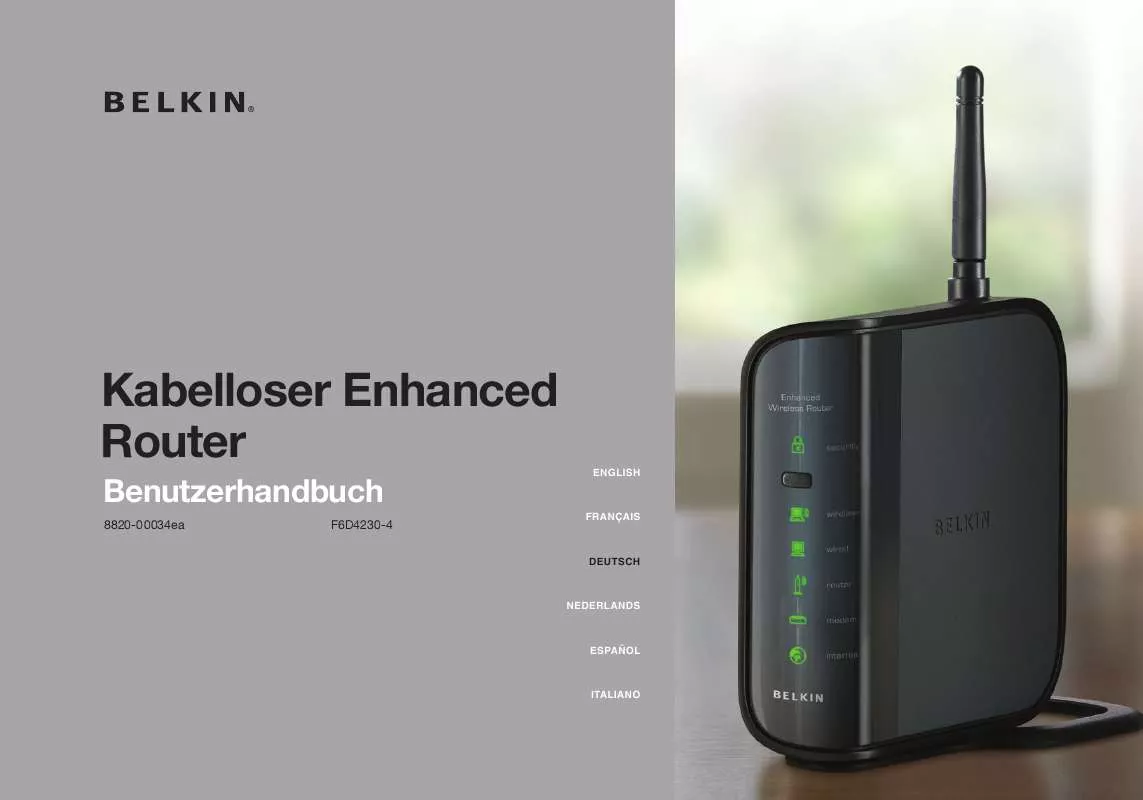
 BELKIN F6D4230-4 QUICK INSTALLATION GUIDE (10101 ko)
BELKIN F6D4230-4 QUICK INSTALLATION GUIDE (10101 ko)
